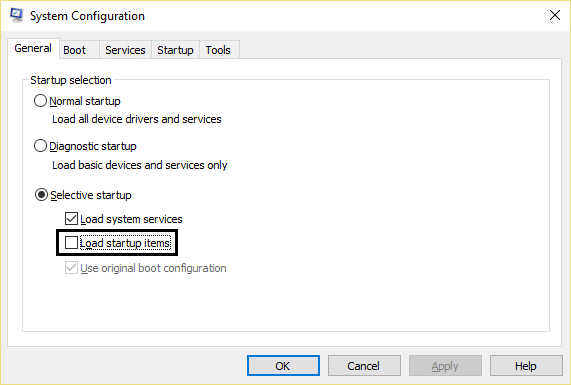[解決済み] Windows10がランダムにフリーズする
公開: 2017-07-27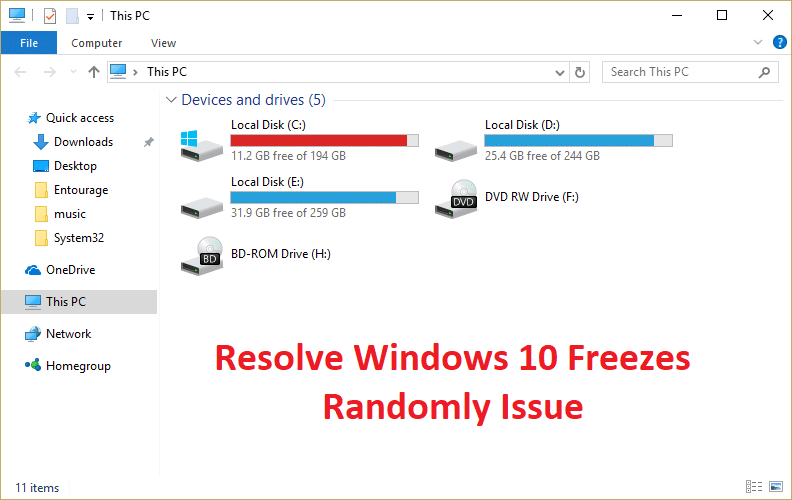
Windows 10がランダムにフリーズする問題を修正する:最近、以前のバージョンのMicrosftOSからWindows10にアップグレードした場合、PCに負荷をかけずにWindows10がランダムにフリーズする可能性があります。 これは頻繁に発生し、システムを強制的にシャットダウンする他のオプションはありません。 この問題は、ハードウェアとドライバーの互換性がないために発生します。これらは以前のバージョンのWindowsで動作するように設計されており、Windows10にアップグレードするとドライバーに互換性がなくなります。
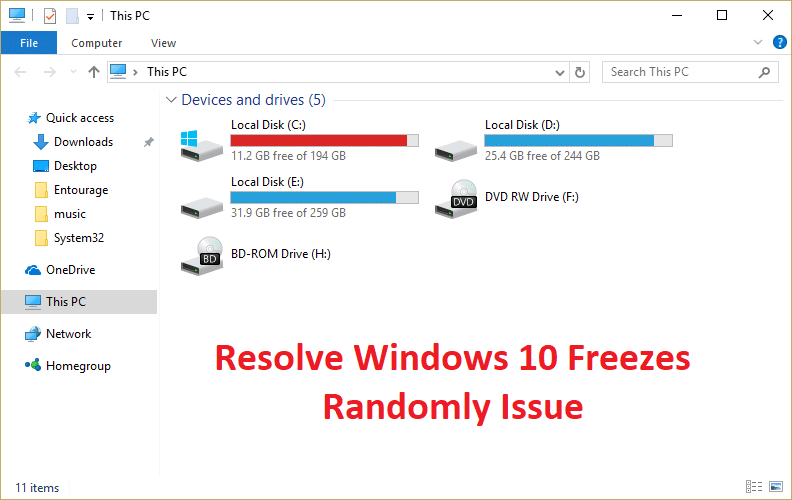
フリーズまたはハングの問題は、主にグラフィックカードドライバーがWindows 10と互換性がないために発生します。まあ、このエラーを引き起こす可能性のある他の問題があり、グラフィックカードドライバーに限定されません。 このエラーが表示される理由は、主にユーザーのシステム構成によって異なります。 サードパーティのソフトウェアもWindows10と互換性がないため、この問題が発生する場合があります。とにかく、時間を無駄にすることなく、以下のトラブルシューティングガイドを使用してWindows10フリーズをランダムに修正する方法を見てみましょう。
注:必ずすべてのUSB拡張機能または接続されているデバイスをPCから切断し、問題が解決したかどうかを再度確認してください。
コンテンツ
- [解決済み] Windows10がランダムにフリーズする
- 方法1:グラフィックカードドライバーを更新する
- 方法2:Netsh WinsockResetコマンドを実行する
- 方法3:Windowsメモリ診断を実行する
- 方法4:Memtest86 +を実行する
- 方法5:クリーンブートを実行する
- 方法6:仮想メモリを増やす
- 方法7:高速起動を無効にする
- 方法8:SFCとCHDKSKを実行する
- 方法9:位置情報サービスをオフにする
- 方法10:ハードディスクの休止状態を無効にする
- 方法11:リンクステート電源管理を無効にする
- 方法12:シェル拡張を無効にする
- 方法13:DISM(展開イメージのサービスと管理)を実行する
- 方法14:BIOSの更新(基本入出力システム)
- 方法15:CCleanerとMalwarebytesを実行する
- 方法16:専用のグラフィックカードを無効にする
- 方法17:ネットワークドライバーを更新する
- 方法18:修復インストールWindows 10
[解決済み] Windows10がランダムにフリーズする
何か問題が発生した場合に備えて、必ず復元ポイントを作成してください。
方法1:グラフィックカードドライバーを更新する
1.Windowsキー+ Rを押してから、「 devmgmt.msc 」(引用符なし)と入力し、Enterキーを押してデバイスマネージャーを開きます。

2.次に、[ディスプレイアダプター]を展開し、Nvidiaグラフィックカードを右クリックして、[ドライバーソフトウェアの更新]を選択します。 「「
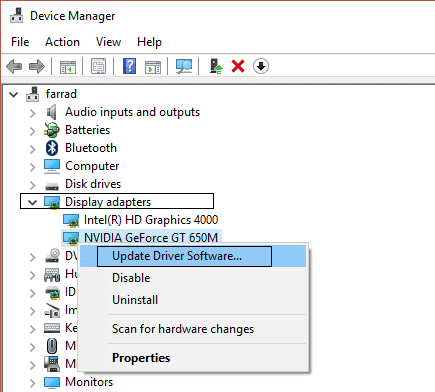
3.「更新されたドライバソフトウェアを自動的に検索する」を選択し、プロセスを終了させます。
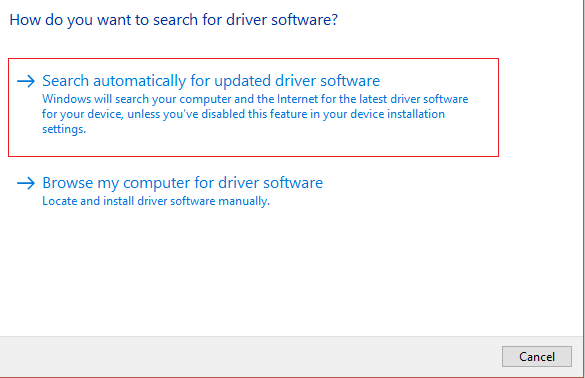
4.上記の手順で問題を解決できた場合は、問題が解決した場合は続行します。
5.もう一度「ドライバソフトウェアの更新」を選択しますが、今度は次の画面で「コンピュータを参照してドライバソフトウェアを探します」を選択します。 「「

6.次に、「コンピューター上のデバイスドライバーのリストから選択させてください」を選択します。
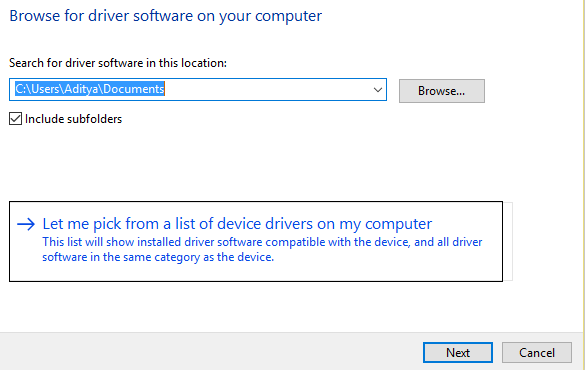
7.最後に、 Nvidiaグラフィックカードのリストから互換性のあるドライバーを選択し、[次へ]をクリックします。
9.上記のプロセスを終了し、PCを再起動して変更を保存します。 グラフィックカードを更新した後、Windows 10がランダムにフリーズする問題を修正できる場合があります。そうでない場合は、続行してください。
10.まず、使用しているグラフィックハードウェア、つまり使用しているNvidiaグラフィックカードを知っておく必要があります。簡単に見つけることができるので、知らなくても心配する必要はありません。
11.Windowsキー+ Rを押し、ダイアログボックスに「dxdiag」と入力してEnterキーを押します。
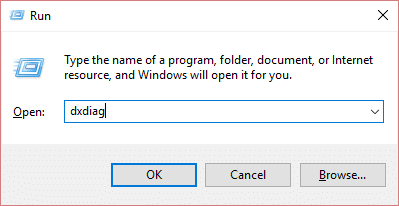
12.その後、表示タブを検索します(1つは統合グラフィックカード用、もう1つはNvidia用の2つの表示タブがあります)。表示タブをクリックして、グラフィックカードを見つけます。
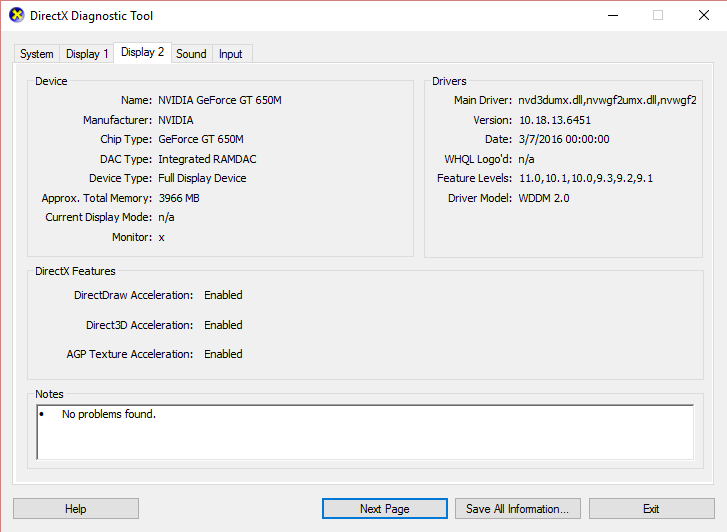
13.次に、NvidiaドライバーのダウンロードWebサイトにアクセスし、見つけた製品の詳細を入力します。
14.情報を入力した後、ドライバーを検索し、[同意する]をクリックしてドライバーをダウンロードします。
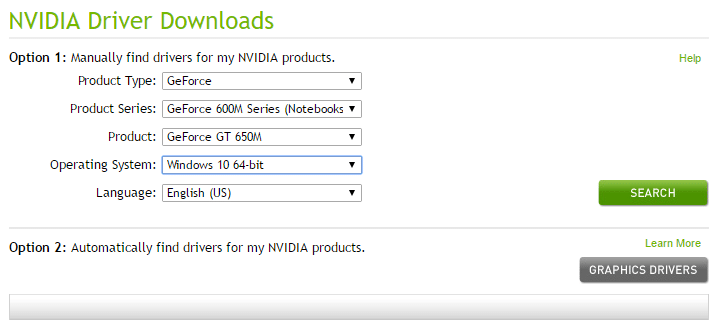
15.ダウンロードが正常に完了したら、ドライバーをインストールすると、Nvidiaドライバーが正常に更新されます。
方法2:Netsh WinsockResetコマンドを実行する
1.Windowsキー+ Xを押してから、コマンドプロンプト(管理者)を選択します。

2.次のコマンドをcmdに入力し、それぞれの後にEnterキーを押します。
netshwinsockリセット
netsh int ip reset reset.log hit
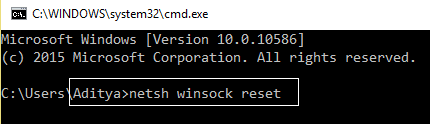
3.「 Winsockカタログを正常にリセットしました」というメッセージが表示されます。 「「
4. PCを再起動すると、 Windows10のフリーズがランダムに修正されます。
方法3:Windowsメモリ診断を実行する
1. Windowsの検索バーに「 memory」と入力し、「WindowsMemoryDiagnostic」を選択します。 「「
2.表示されたオプションのセットで、「今すぐ再起動して問題を確認します」を選択します。 「「

3.その後、WindowsはRAMエラーの可能性をチェックするために再起動し、Windows10がランダムにフリーズする理由について考えられる理由を表示することを願っています。
4. PCを再起動して、変更を保存します。
方法4:Memtest86 +を実行する
次に、サードパーティのソフトウェアであるMemtest86 +を実行しますが、Windows環境の外部で実行されるため、メモリエラーの可能性のあるすべての例外が排除されます。
注:ソフトウェアをダウンロードしてディスクまたはUSBフラッシュドライブに書き込む必要があるため、開始する前に、別のコンピューターにアクセスできることを確認してください。 Memtestを実行するときは、時間がかかる可能性があるため、コンピューターを一晩放置することをお勧めします。
1.USBフラッシュドライブをシステムに接続します。
2. USBKey用のWindowsMemtest86Auto-installerをダウンロードしてインストールします。
3.ダウンロードした画像ファイルを右クリックし、「ここに抽出」オプションを選択します。
4.解凍したら、フォルダーを開き、 Memtest86 + USBインストーラーを実行します。
5.接続されているUSBドライブを選択して、MemTest86ソフトウェアを書き込みます(これにより、USBドライブがフォーマットされます)。

6.上記の処理が完了したら、 Windows10がフルRAMを使用していないPCにUSBを挿入します。
7. PCを再起動し、USBフラッシュドライブからの起動が選択されていることを確認します。
8.Memtest86は、システムのメモリ破損のテストを開始します。
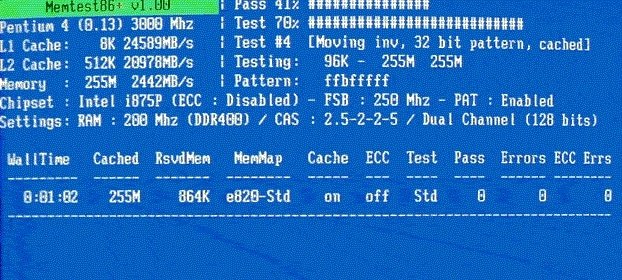
9.すべてのテストに合格した場合は、メモリが正しく機能していることを確認できます。
10.いくつかの手順が失敗した場合、 Memtest86はメモリの破損を検出します。これは、メモリの不良/破損が原因でWindows10がランダムにフリーズすることを意味します。
11.Windows 10がランダムにフリーズする問題を修正するには、不良メモリセクターが見つかった場合にRAMを交換する必要があります。
方法5:クリーンブートを実行する
サードパーティのソフトウェアがシステムと競合することがあるため、システムが完全にシャットダウンしない場合があります。 Windows 10がランダムにフリーズする問題を修正するには、PCでクリーンブートを実行し、問題を段階的に診断する必要があります。
方法6:仮想メモリを増やす
1.Windowsキー+ Rを押し、[ファイル名を指定して実行]ダイアログボックスにsysdm.cplと入力し、[OK]をクリックして[システムのプロパティ]を開きます。
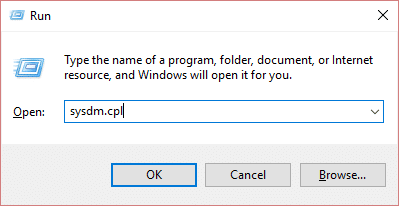
2. [システムのプロパティ]ウィンドウで、[詳細設定]タブに切り替え、[パフォーマンス]で[設定]オプションをクリックします。
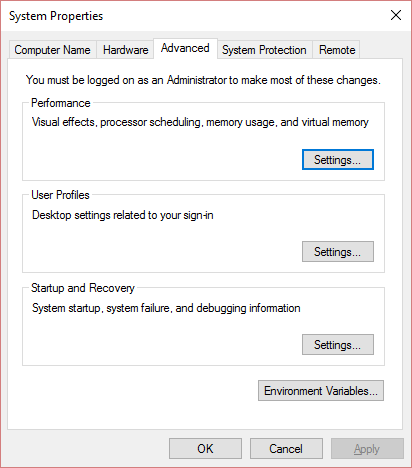
3.次に、[パフォーマンスオプション]ウィンドウで、[詳細設定]タブに切り替え、[仮想メモリ]の下の[変更]をクリックします。

4.最後に、以下に示す仮想メモリウィンドウで、[すべてのドライブのページングファイルサイズを自動的に管理する]オプションのチェックを外します。次に、各タイプの見出しの[ページングファイルサイズ]でシステムドライブを強調表示し、[カスタムサイズ]オプションで適切な値を設定します。フィールドの場合:初期サイズ(MB)と最大サイズ(MB)。 ここで[ページングファイルなし]オプションを選択しないことを強くお勧めします。
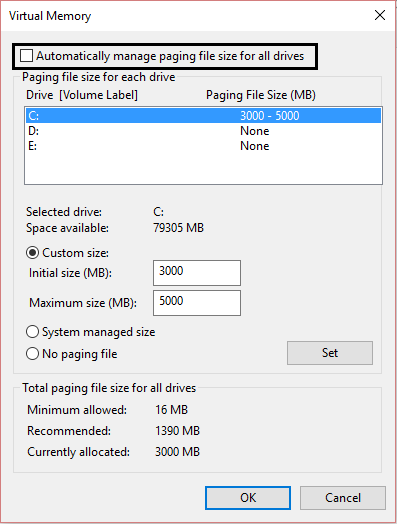
5. [カスタムサイズ]と表示されているラジオボタンを選択し、初期サイズを1500〜3000に設定し、最大サイズを少なくとも5000に設定します(どちらもハードディスクのサイズによって異なります)。
6.サイズを大きくした場合、再起動は必須ではありません。 ただし、ページングファイルのサイズを小さくした場合は、変更を有効にするために再起動する必要があります。
方法7:高速起動を無効にする
1.Windowsキー+ Rを押してから、「 powercfg.cpl 」と入力し、Enterキーを押して電源オプションを開きます。

2.左上の列にある電源ボタンの機能を選択をクリックします。
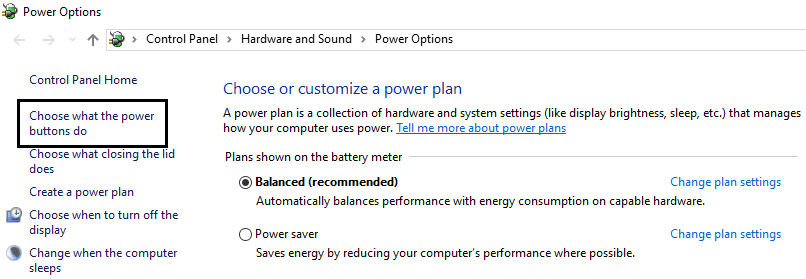
3.次に、[現在利用できない設定の変更]をクリックします。
4. [シャットダウン設定]の[高速起動をオンにする]のチェックを外します。
![[高速起動をオンにする]のチェックを外します](/uploads/article/135/fyetO0AyJY3UbEAC.png)
5. [変更を保存]をクリックして、PCを再起動します。
方法8:SFCとCHDKSKを実行する
1.Windowsキー+ Xを押してから、コマンドプロンプト(管理者)をクリックします。

2.次に、cmdに次のように入力し、Enterキーを押します。
Sfc / scannow sfc / scannow / offbootdir = c:\ / offwindir = c:\ windows(上記が失敗した場合は、これを試してください)
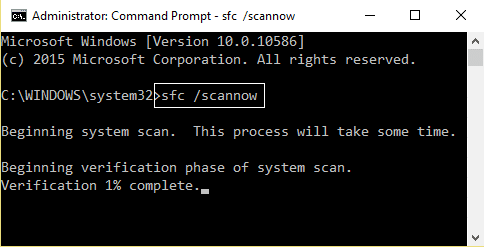

3.上記のプロセスが完了するのを待ち、完了したらPCを再起動します。
4.次に、ここからCHKDSKを実行します。CheckDiskUtility (CHKDSK)を使用してファイルシステムエラーを修正します。
5.上記のプロセスを完了させてから、PCを再起動して変更を保存します。
方法9:位置情報サービスをオフにする
1.Windowsキー+ Iを押して[設定]を開き、[プライバシー]をクリックします。
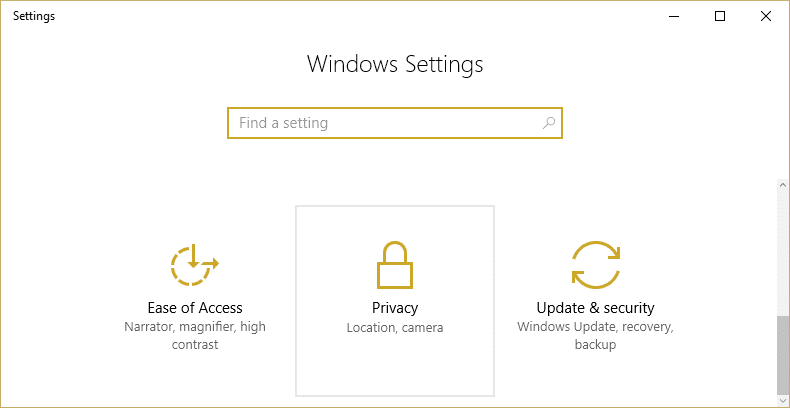
2.左側のメニューから[位置情報]を選択し、位置情報サービスを無効またはオフにします。
![左側のメニューから[場所]を選択し、位置情報サービスをオンにします](/uploads/article/135/U0iUNXssJIRy8i43.png)
3. PCを再起動して変更を保存します。これにより、 Windows10がランダムにフリーズする問題が修正されます。
方法10:ハードディスクの休止状態を無効にする
1.システムトレイの電源アイコンを右クリックして、[電源オプション]を選択します。
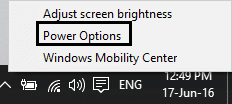
2.選択した電源プランの横にある[プラン設定の変更]をクリックします。

3.次に、[詳細な電源設定の変更]をクリックします。

4.ハードディスクを展開してから展開します。後でハードディスクの電源を切ります。
5.次に、Onbatteryの設定を編集して接続します。
![[後でハードディスクをオフにする]を展開し、値を[しない]に設定します](/uploads/article/135/ha5k8NVmVAuJUbtt.png)
6.「 Never」と入力し、上記の両方の設定でEnterキーを押します。
7. PCを再起動して、変更を保存します。
方法11:リンクステート電源管理を無効にする
1.Windowsキー+ Rを押してから、「 powercfg.cpl 」と入力し、Enterキーを押して電源オプションを開きます。

2.選択した電源プランの横にある[プラン設定の変更]をクリックします。

3.次に、[詳細な電源設定の変更]をクリックします。

4. PCI Expressを展開してから、 Link State PowerManagementを展開します。
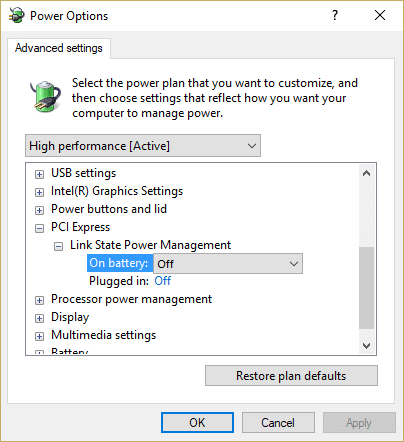
5.ドロップダウンから、オンバッテリーとプラグイン電源設定の両方でオフを選択します。
6. PCを再起動して変更を保存し、Windows10のフリーズをランダムに修正できるかどうかを確認します。
方法12:シェル拡張を無効にする
プログラムまたはアプリケーションをWindowsにインストールすると、右クリックのコンテキストメニューに項目が追加されます。 これらのアイテムはシェル拡張機能と呼ばれます。Windowsと競合する可能性のあるものを追加すると、Windows10がランダムにフリーズする問題が発生する可能性があります。 シェル拡張機能はWindowsエクスプローラーの一部であるため、破損したプログラムがあると、この問題が発生しやすくなります。
1.これらのプログラムのどれがクラッシュを引き起こしているのかを確認するには、サードパーティのソフトウェアをダウンロードする必要があります
ShellExView。
2.zipファイル内のアプリケーションShellExView.exeをダブルクリックして実行します。 初めて起動するときは、シェル拡張に関する情報を収集するのに時間がかかるため、数秒待ちます。
3. [オプション]をクリックしてから、[すべてのMicrosoft拡張機能を非表示]をクリックします。
![ShellExViewで[すべてのMicrosoft拡張機能を非表示]をクリックします](/uploads/article/135/aFLAnI5Gw7sGt7ZJ.png)
4. Ctrl + Aを押してすべてを選択し、左上隅の赤いボタンを押します。
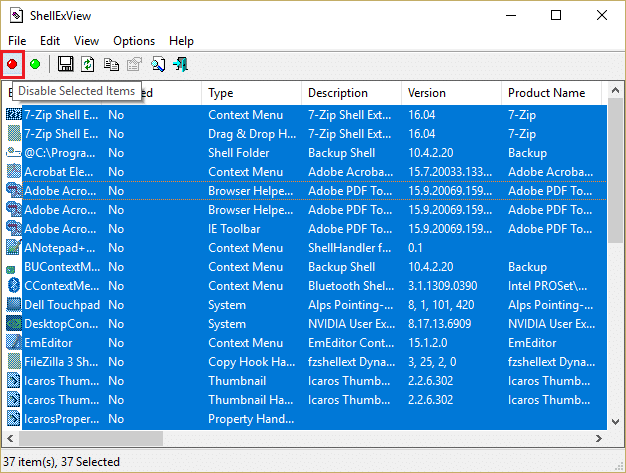
5.確認を求められたら、 [はい]を選択します。
![選択したアイテムを無効にしますかと尋ねられたら、[はい]を選択します](/uploads/article/135/qlOMYFxW8m5Jt4aN.png)
6.問題が解決した場合は、シェル拡張の1つに問題がありますが、シェル拡張を選択して右上の緑色のボタンを押して、どれを1つずつオンにする必要があるかを確認します。 特定のシェル拡張機能を有効にした後、Windows 10がランダムにフリーズする場合は、その特定の拡張機能を無効にするか、システムから削除できる場合はそれ以上を無効にする必要があります。
方法13:DISM(デプロイメントイメージのサービスと管理)を実行する
1.Windowsキー+ Xを押して、コマンドプロンプト(管理者)を選択します。

2. cmdに次のコマンドを入力し、それぞれの後にEnterキーを押します。
a)Dism / Online / Cleanup-Image / CheckHealth b)Dism / Online / Cleanup-Image / ScanHealth c)Dism / Online / Cleanup-Image / RestoreHealth

3. DISMコマンドを実行し、終了するのを待ちます。
4.上記のコマンドが機能しない場合は、以下を試してください。
Dism / Image:C:\ offset / Cleanup-Image / RestoreHealth / Source:c:\ test \ mount \ windows Dism / Online / Cleanup-Image / RestoreHealth / Source:c:\ test \ mount \ windows / LimitAccess
注: C:\ RepairSource \ Windowsを修復ソースの場所(Windowsインストールまたはリカバリディスク)に置き換えます。
5. PCを再起動して、変更を保存します。
方法14: BIOSの更新(基本入出力システム)
BIOSアップデートの実行は重要なタスクであり、問題が発生した場合はシステムに深刻な損傷を与える可能性があるため、専門家による監督をお勧めします。
1.最初のステップはBIOSバージョンを識別することです。これを行うには、 Windowsキー+ Rを押し、「 msinfo32 」(引用符なし)と入力し、Enterキーを押してシステム情報を開きます。
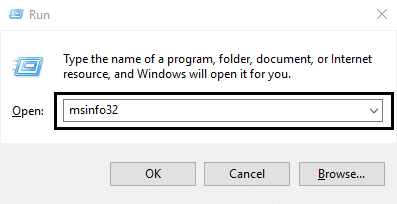
2. [システム情報]ウィンドウが開いたら、BIOSバージョン/日付を見つけて、製造元とBIOSバージョンを書き留めます。
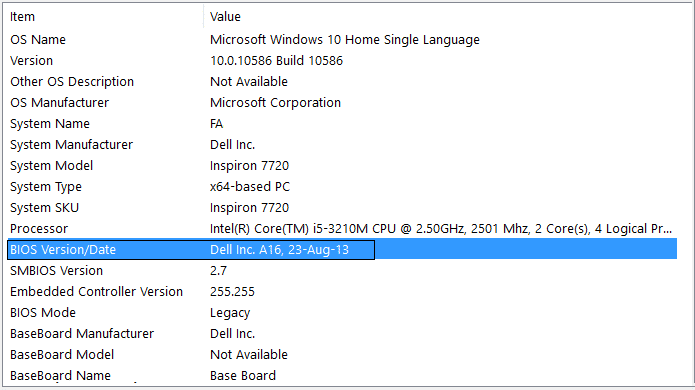
3.次に、製造元のWebサイトにアクセスします。たとえば、私の場合はDellなので、DellのWebサイトにアクセスしてから、コンピュータのシリアル番号を入力するか、自動検出オプションをクリックします。
4.表示されたドライバのリストから、BIOSをクリックして、推奨されるアップデートをダウンロードします。
注: BIOSの更新中は、コンピューターの電源を切ったり、電源から切断したりしないでください。コンピューターに害を及ぼす可能性があります。 更新中、コンピュータが再起動し、一時的に黒い画面が表示されます。
5.ファイルがダウンロードされたら、Exeファイルをダブルクリックして実行します。
6.最後に、BIOSを更新しました。これにより、 Windows10がランダムにフリーズする問題も修正される可能性があります。
方法15:CCleanerとMalwarebytesを実行する
1.CCleaner&Malwarebytesをダウンロードしてインストールします。
2. Malwarebytesを実行し、システムをスキャンして有害なファイルを探します。
3.マルウェアが見つかった場合、マルウェアは自動的に削除されます。
4.次にCCleanerを実行し、[クリーナー]セクションの[Windows]タブで、次のクリーニング対象の選択を確認することをお勧めします。
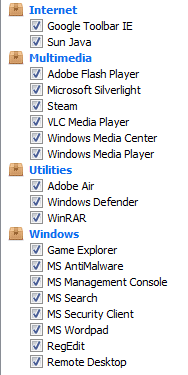
5.適切なポイントがチェックされていることを確認したら、[クリーナーの実行]をクリックして、CCleanerにコースを実行させます。
6.システムをクリーンアップするには、[レジストリ]タブをさらに選択し、以下がチェックされていることを確認します。
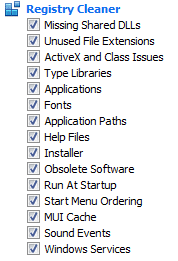
7. [問題のスキャン]を選択し、CCleanerにスキャンを許可してから、[選択した問題の修正]をクリックします。
8.CCleanerが「レジストリにバックアップの変更を加えますか? 」を選択します。
9.バックアップが完了したら、[選択したすべての問題を修正]を選択します。
10. PCを再起動して変更を保存します。これにより、 Windows 10がランダムにフリーズする問題が修正されます。そうでない場合は、次の方法に進みます。
方法16:専用のグラフィックカードを無効にする
1.Windowsキー+ Rを押してから、「 devmgmt.msc 」(引用符なし)と入力し、Enterキーを押してデバイスマネージャーを開きます。

2.次に、[ディスプレイアダプタ]を展開し、Nvidiaグラフィックカードを右クリックして[無効にする]を選択します。
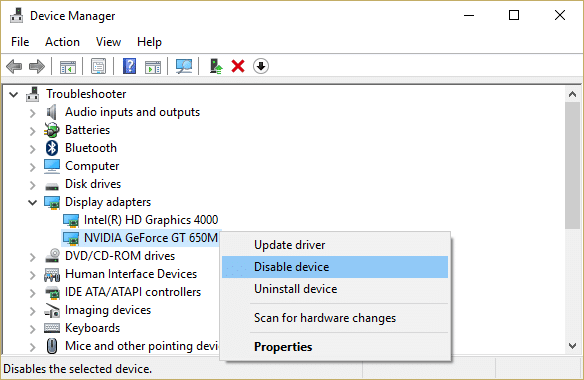
3. PCを再起動して、変更を保存します。
方法17:ネットワークドライバーを更新する
1.Windowsキー+ Rを押し、[ファイル名を指定して実行]ダイアログボックスに「 devmgmt.msc 」と入力して、デバイスマネージャーを開きます。

2.ネットワークアダプターを展開し、 Wi-Fiコントローラー(BroadcomやIntelなど)を右クリックして、[ドライバーソフトウェアの更新]を選択します。
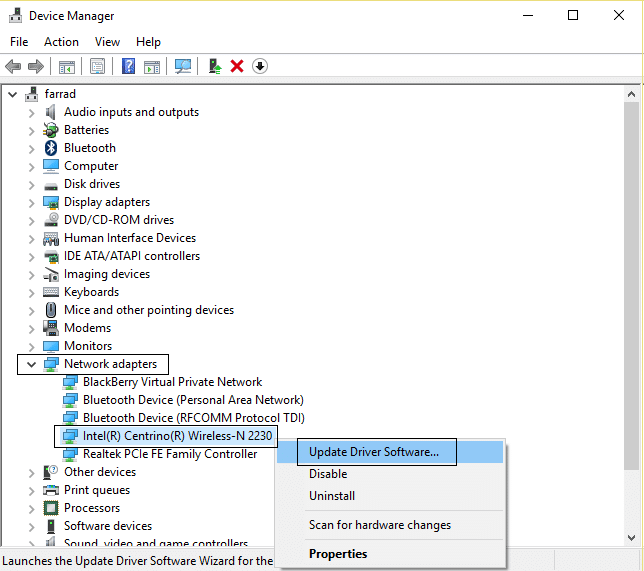
3. [ドライバーソフトウェアの更新]ウィンドウで、[コンピューターを参照してドライバーソフトウェアを探します]を選択します。 「「
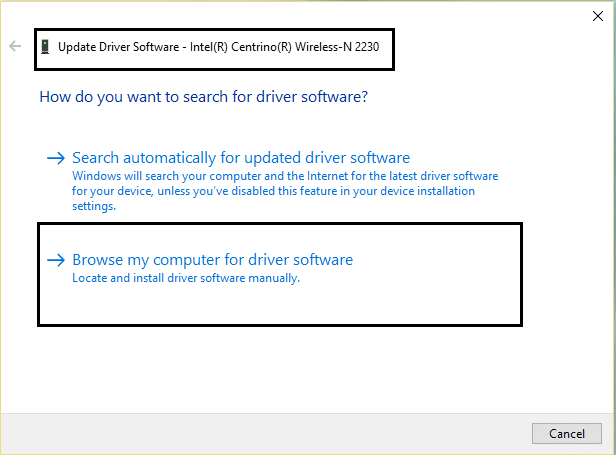
4.次に、「コンピューター上のデバイスドライバーのリストから選択させてください」を選択します。 「「
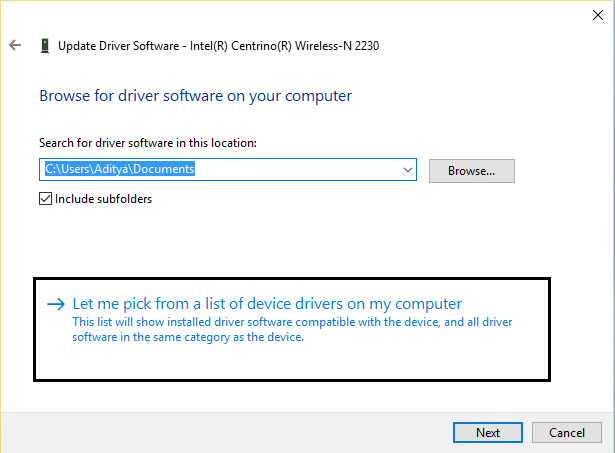
5.リストされているバージョンからドライバーを更新してみてください。
6.上記が機能しない場合は、製造元のWebサイトにアクセスして、ドライバーを更新してください:https://downloadcenter.intel.com/
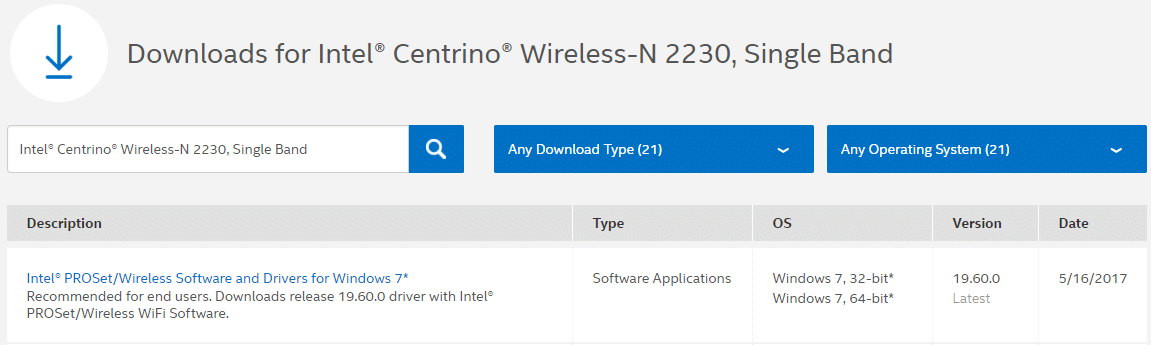
7.製造元のWebサイトから最新のドライバーをインストールし、PCを再起動します。
ネットワークアダプターを再インストールすることで、 Windows10のフリーズがランダムに発生する問題を修正できます。
方法18:修復インストールWindows 10
この方法は、何もうまくいかない場合、この方法でPCのすべての問題を確実に修復し、Windows10のフリーズのランダムな問題を修正するための最後の手段です。 修復インストールは、インプレースアップグレードを使用して、システムに存在するユーザーデータを削除せずにシステムの問題を修復します。 したがって、この記事に従って、Windows10を簡単に修復インストールする方法を確認してください。
あなたにおすすめ:
- WindowsUpdateエラーコード0x80072efeを修正
- DPC_WATCHDOG_VIOLATIONエラー0x00000133を修正
- Windowsストアのエラーコード0x803F8001を修正する方法
- 修正PCエラーのリセットで問題が発生しました
これで、 Windows 10がランダムにフリーズすることに成功しましたが、この投稿に関してまだ質問がある場合は、コメントのセクションでお気軽に質問してください。